️ Windows復元ポイント作成手順とシステム復元方法 - 簡単ガイド
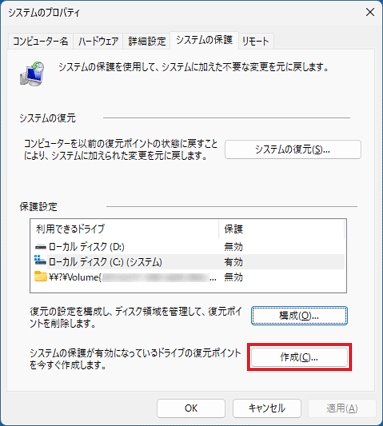
Windows復元ポイントとシステム復元の重要性
Windowsのシステムに問題が発生した際、以前の正常な状態に戻すために重要な役割を果たすのが復元ポイントです。この機能を活用することで、システムの不具合やクラッシュから回復することができます。本記事では、Windows復元ポイントの作成手順とシステムの復元方法について詳しく解説します。システムの安定性を保つために、定期的な復元ポイントの作成が推奨されます。特に、ソフトウェアのインストールやシステム設定の変更前には復元ポイントを作成しておくことが大切です。
イントロダクション
Windowsの復元ポイントは、システムに問題が発生した際に以前の安定した状態に戻すための重要な機能です。この機能を使用することで、システムのクラッシュやソフトウェアの不具合などによるデータ損失のリスクを軽減できます。復元ポイントを作成するには、まずシステムの保護を有効にする必要があります。これにより、システムの変更履歴が記録され、いつでも前の状態に戻すことが可能になります。定期的に復元ポイントを作成することで、システムの安定性を維持できます。次に、復元ポイントの作成手順について詳しく説明します。
Windows復元ポイントとは
Windows復元ポイントは、システムに問題が発生した際に、以前の正常な状態に戻すための機能です。この機能を使用すると、システムファイル、レジストリ、インストールされているプログラムなどの状態を特定の時点の状態に戻すことができます。システムの保護を有効にすることで、Windowsは自動的にまたは手動で復元ポイントを作成します。復元ポイントを作成する際、Windowsは現在のシステム状態を記録し、必要に応じてこの記録にシステムを復元することができます。
復元ポイントの作成手順
Windowsの復元ポイントを作成するには、まずコントロールパネルを開きます。コントロールパネル内で「システムとセキュリティ」を選択し、次に「システム」をクリックします。システムの画面が表示されたら、「システムの保護」タブを選択します。ここで、復元ポイントを作成したいドライブを選択し、「構成」ボタンをクリックして進みます。
システムの保護を有効にするために、「システムの保護を有効にする」オプションを選択し、「OK」を押して設定を保存します。これで復元ポイントの作成準備が整います。次に、「作成」ボタンをクリックし、復元ポイントに名前を付けて「作成」を再度クリックすることで、復元ポイントが作成されます。復元ポイントの作成は、システムに変更を加える前に行うことを推奨します。理想的には、週に1回程度の頻度で作成することが望ましいです。
システムの復元方法
Windowsのシステム復元は、復元ポイントを作成しておくことで、システムに問題が発生した際に以前の正常な状態に戻すことができる機能です。この機能を使用することで、システムクラッシュやソフトウェアの不具合から迅速に復旧することができます。復元ポイントは、システムの重要な変更や更新の前に作成しておくことをお勧めします。
システムを復元するには、まず「コントロールパネル」を開き、「回復」を選択します。次に、「システムの復元を開く」をクリックして、復元ポイントの一覧を表示させます。ここで、戻したい復元ポイントを選択し、「次へ」をクリックして進みます。最終的に「完了」を押すことで、システムの復元が開始されます。復元プロセスは自動で行われ、完了後にシステムが再起動します。
復元ポイントが正常に作成できていない場合や、システムの保護が無効になっている場合は、事前にシステムの保護を有効にし、十分なディスク容量を確保する必要があります。また、頻繁に復元ポイントを作成することで、さまざまな問題への対応が可能になります。
復元ポイント作成のベストプラクティス
Windowsの復元ポイントは、システムに問題が発生した際に以前の状態に戻すための重要な機能です。システムの保護を有効にすることで、復元ポイントを自動的または手動で作成できます。復元ポイントを作成する際は、システムドライブを選択し、十分なディスク容量を確保することが重要です。理想的には、システムに大きな変更を加える前に復元ポイントを作成することをお勧めします。例えば、ソフトウェアのインストールやシステム設定の変更を行う前に作成することで、問題が発生した場合に以前の状態に戻すことができます。復元ポイントの作成頻度としては、週に1回程度が適切です。ただし、システムの使用状況に応じて、頻度を調整する必要があります。
トラブルシューティング
Windowsのシステムに問題が発生した際、復元ポイントを作成しておけば、以前の安定した状態に戻すことができます。システムの復元は、ユーザーが手動で作成した復元ポイントまたは自動的に作成された復元ポイントを使用して、システムを以前の状態に戻します。これにより、システムのクラッシュや不具合が発生した際に、簡単に以前の状態に復元できます。
復元ポイントの作成は、システムの設定を変更する前や、重要な作業を行う前に行うことが推奨されています。頻繁に作成することで、万が一の際にも安心です。システムの保護を有効にし、十分なディスク容量を確保することで、復元ポイントの作成が可能になります。システムの復元ポイントを作成することで、万が一のトラブルにも迅速に対応できます。
まとめ
Windowsの復元ポイントは、システムに問題が発生した際に以前の安定した状態に戻すための重要な機能です。この機能を使用することで、システムの変更や更新後に発生する可能性のある問題を簡単に解決できます。復元ポイントを作成する際は、まずコントロールパネルを開き、「システムとセキュリティ」を選択します。次に、「システム」をクリックし、「システムの保護」を選択して、復元ポイントを作成したいドライブを選択します。
復元ポイントの作成にあたっては、システムの保護を有効にする必要があります。これにより、システムの変更履歴が保存され、必要に応じて復元ポイントを簡単に作成できます。復元ポイントは、システムの変更や更新の前に作成することが推奨されており、理想的には週に1回程度の頻度で作成することが望ましいです。システムを復元する際は、「コントロールパネル」から「回復」を選択し、「システムの復元を開く」をクリックして、作成した復元ポイントを選択します。
よくある質問
Windows復元ポイントとは何ですか?
Windows復元ポイントは、システムの状態を特定の時点に保存する機能です。これにより、システムに問題が発生した場合に、以前の正常な状態 に復元することができます。復元ポイントには、システムファイル、レジストリ、インストールされているプログラムなどの情報が含まれます。復元ポイントを作成することで、システムの変更や更新による問題を回避できます。復元ポイントの作成は定期的に行うことが推奨されています。これにより、システムの状態を最新の状態に保つことができます。
Windows復元ポイントを作成する方法は?
Windows復元ポイントを作成するには、まずシステムの保護を有効にする必要があります。コントロールパネルからシステムとセキュリティ を選択し、システムの保護タブを開きます。ここで、保護するドライブを選択し、構成 をクリックします。システムの保護を有効にし、復元ポイントの最大サイズを設定します。次に、作成 ボタンをクリックして復元ポイントを作成します。復元ポイントの作成には時間がかかる場合がありますので、システムの負荷が低い時間帯 に行うことをお勧めします。
システム復元を実行する方法は?
システム復元を実行するには、コントロールパネルからシステムとセキュリティ を選択し、システムの保護タブを開きます。ここで、システムの復元 ボタンをクリックします。復元ポイントの一覧が表示されますので、復元したいポイントを選択 し、次へをクリックします。復元の確認画面が表示されますので、内容を確認 し、完了をクリックします。システムの復元が開始されます。復元プロセスが完了すると、システムは選択した復元ポイントの状態になります。
復元ポイントが機能しない場合はどうすればよいですか?
復元ポイントが機能しない場合は、まず復元ポイントの作成日時 を確認してください。復元ポイントが古い場合、最新の状態に復元できない可能性があります。また、システムファイルの破損 が原因で復元ポイントが機能しない場合もあります。この場合は、システムファイルチェッカー を実行してシステムファイルを修復することができます。さらに、セーフモード でシステムを起動して復元を実行することもできます。セーフモードでは、不要なプログラムやドライバーがロードされないため、復元の成功率が高まります。
Deja una respuesta
Lo siento, debes estar conectado para publicar un comentario.
関連ブログ記事